- Centre d'aide
- Catalogue produits
- Ajouter des produits
- Ajouter un produit virtuel
Ajouter un produit virtuel
Anne-Sophie F
-Mis à jour le mercredi 21 septembre 2022
PrestaShop vous permet de vendre des produits numériques. Le processus de création d’un produit virtuel est très similaire à celui d’un produit standard. Découvrons-le ensemble !
Pour y accéder : Catalogue > Produits
Qu’est-ce qu’un produit virtuel ?
Les produits virtuels sont des produits qui ne sont pas expédiés mais plutôt téléchargés : places de spectacles, livres numériques, services à la personne, etc.
Exemple : vous vendez des livres et souhaitez offrir aux clients la possibilité de les acheter en format papier et/ou en format numérique.
Comment créer un produit virtuel ?
Si vous avez déjà créé un produit standard, alors vous savez comment ajouter un produit virtuel !
- Rendez-vous sur la page Catalogue > Produits.
- Cliquez sur le bouton "Ajouter un produit".
- Sélectionnez "Produit dématérialisé" à droite du nom du produit.
- Cliquez sur l’onglet "Produit dématérialisé" et complétez les champs associés.
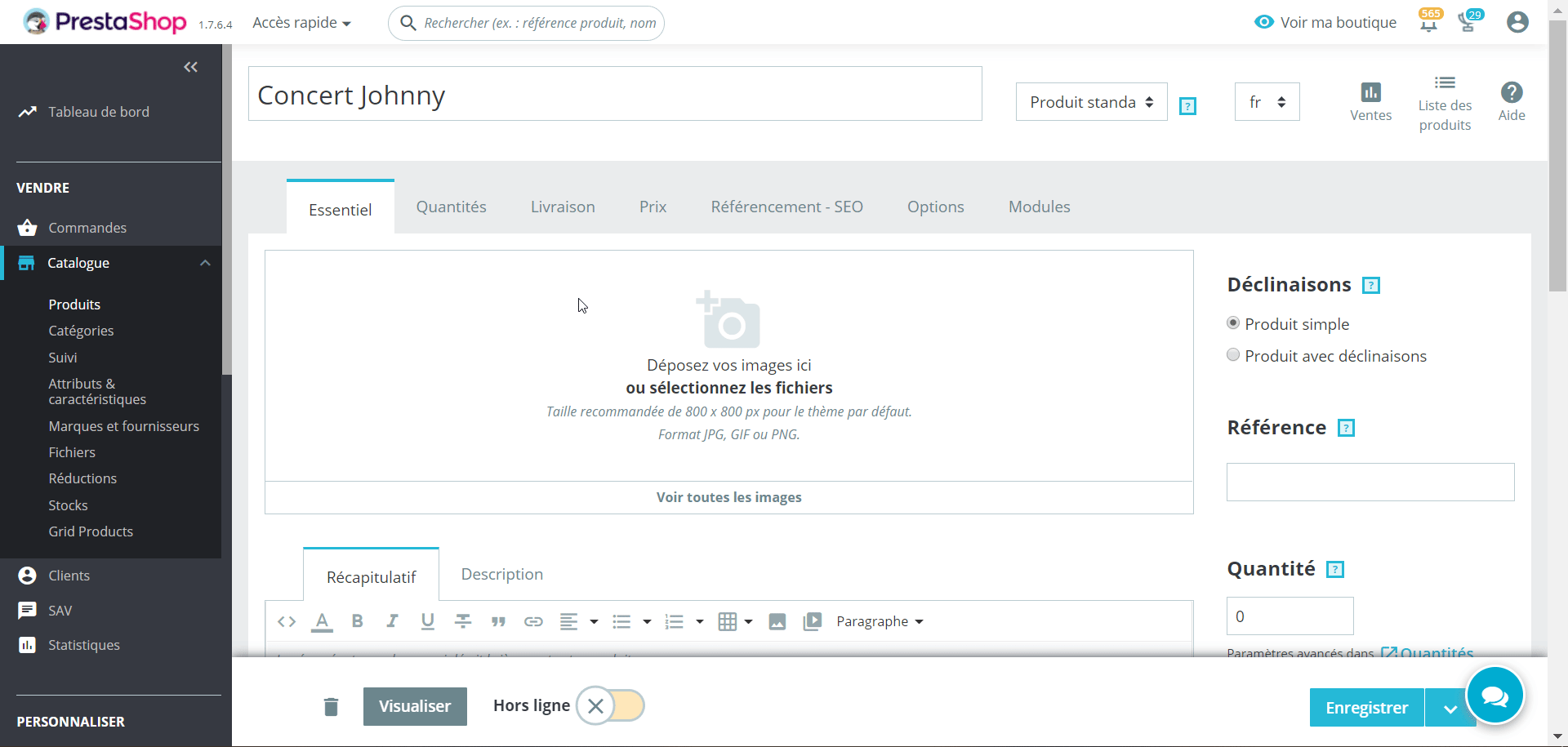
Deux options s’offrent alors à vous :
Le produit ne s’appuie pas sur un fichier
Si votre produit ne comporte pas de fichier joint (par exemple, si vous vendez un service ou qu’aucun fichier ne doit être téléchargé), alors sélectionnez le bouton “Non”.
Le produit s’appuie sur un fichier
Si votre produit comporte un fichier joint (par exemple, si le client doit télécharger quelque chose, comme une place de concert ou un livre numérique), alors sélectionnez le bouton “Oui”. La taille du fichier est limitée à 40 MB.
Comment joindre un fichier à télécharger ?
Lorsque vous cliquez sur "Oui", 5 champs apparaissent pour vous permettre d’ajouter le fichier que vous souhaitez vendre. Voici comment les remplir :
- Fichier : cliquez sur "Parcourir" pour ajouter le fichier depuis votre ordinateur.
- Nom du fichier : ce champ est automatiquement rempli avec le nom de votre fichier une fois le fichier téléchargé. Il n'est pas recommandé de le modifier afin d’éviter les bugs.
- Nombre de téléchargements autorisés : vous pouvez définir combien de fois le fichier peut être téléchargé à partir du moment où le client l'a acheté. Pour permettre le téléchargement illimité, laissez le champ à 0.
- Date d'expiration : les fichiers virtuels peuvent être de nature promotionnelle ou perdre leur intérêt après une certaine date. Dans ce cas, définissez une date d'expiration après laquelle le produit ne sera téléchargeable par le client qui l’a acheté sur votre boutique. Laissez ce champ vide s'il n'y a pas de date d'expiration.
- Nombre de jours : vous pouvez définir pendant combien de jours le téléchargement sera disponible. S'il n'y a pas de limite, laissez le champ à 0.
Une fois les champs du produit dématérialisé renseignés, vous pouvez modifier le contenu de tous les autres onglets comme vous le feriez pour un produit standard.
Partager